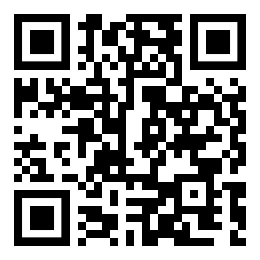- 1oracle 每3位加逗号,ORACLE 一句话问答(三)
- 2鸿蒙HarmonyOS实战-ArkTS语言基础类库(容器类库)_鸿蒙 hashmap
- 3PyQT5 (四)获取控件或窗口坐标的3种方法_pyqt5 控件的位置
- 4【C语言】数据结构——链式二叉树实例探究
- 5鸿蒙服务卡片开发总结_鸿蒙 java 桌面卡片实现demo
- 6【网络安全篇】php伪协议-漏洞及其原理_php伪协议漏洞
- 7ANDROID开机优化_android开机时间优化
- 8UWB定位价格贵吗?_uwb详细价位
- 9Android Studio中启动模拟器时提示HAXM错误的解决方法
- 10微信小程序事件点击跳转页面的五种方法_微信小程序点击事件
VirtualBox虚拟机环境下配置Ubuntu系统,安装Anaconda_virtualbox 安装 anconda
赞
踩
VirtualBox虚拟机环境下配置Ubuntu系统,安装Anaconda
本文是什么
通过阅读本文,您将在Windows平台下载安装VirtualBox虚拟机,在虚拟机内配置带图形界面GUI的Ubuntu Linux系统,并在虚拟机内安装Anaconda。大部分下载过程使用国内源,以提高下载安装速度。
通过本教程,您可以以CheckList的形式,在新的设备上迅速安装Anaconda所需的一切材料,为CADD、Molecular Dynamics等科学计算奠定基础。
本文不是什么
本文不是女装教程。
开源哲学
近年来各种禁运威胁大家柚木有目共睹,隔壁泥工(HIT学生自称“窝工”,那我就叫“泥工”得了)的小伙伴都没法用MATLAB参加比赛了。因此,本文会尽可能地避免使用对在座的各位读者有禁运风险的商业软件,本文中出现的大部分软件是开源的。
Oracle VM VirtualBox下载
virtualbox | 镜像站使用帮助 | 清华大学开源软件镜像站 | Tsinghua Open Source Mirror
根据系统(Win or Mac)选择开源免费的VirtualBox安装包,直接下载Windows系统的VirtualBox安装包。
下载Ubuntu镜像
Index of /ubuntu-releases/ | 清华大学开源软件镜像站 | Tsinghua Open Source Mirror
此处下载Ubuntu的iso镜像,下载最新版本。建议下载带“desktop”的版本,不推荐下载“live-server”版本,前者带有图形界面,对我们这些非CS专业的使用者更友好。
[外链图片转存失败,源站可能有防盗链机制,建议将图片保存下来直接上传(img-pfV8jqu1-1612519466767)(https://raw.githubusercontent.com/RuikangSun/ImageStorage/main/2021/02/05-15-32-00-firefox_Sf7d392zFy.png)]
得到iso文件后,使用VirtualBox加载镜像,依据自己电脑的性能创建虚拟机。建议安装完成后,设置双向共享实体机与虚拟机的粘贴板:
[外链图片转存失败,源站可能有防盗链机制,建议将图片保存下来直接上传(img-VLGmJhId-1612519466769)(https://raw.githubusercontent.com/RuikangSun/ImageStorage/main/2021/02/05-15-31-48-VirtualBox_FVLHUZeBVP.png)]
开启共享粘贴板后,在VirtualBox“设备”菜单里启用“安装增强功能”,这样才能真正启动共享粘贴板。
ubuntu | 镜像站使用帮助 | 清华大学开源软件镜像站 | Tsinghua Open Source Mirror
sudo gedit /etc/apt/sources.list
参考清华开源镜像站教程,复制代码修改Ubuntu的软件源配置文件,提高apt-get的速度。
安装Anaconda科学计算Python发行版
anaconda | 镜像站使用帮助 | 清华大学开源软件镜像站 | Tsinghua Open Source Mirror
根据清华开源镜像站的说明,下载Anaconda的sh包。在下载文件夹里打开Terminal终端,
sh Anaconda3-XXX-XXX(sh包的文件名).sh 安装Anaconda。安装过程基本就是摁着ENTER不撒手,偶尔需要输入yes。安装完成后,参考上述说明改源至国内的清华镜像,加快安装Python包的下载速度。
配置Anaconda环境变量
Terminal终端运行:
sudo gedit /etc/profile
在文件最后一行加上:
export PATH=/home/Linux系统账户名/anaconda3/bin:$PATH
此处Linux系统账户名是桌面自带的那个文件夹的名字,也是开机登录时显示的账户名。
Linux环境下启用Anaconda Navigator
source ~/anaconda3/bin/activate root
anaconda-navigator
- 1
- 2
网络上也有在Ubuntu环境下创建Anaconda Navigator桌面快捷方式的教程,再次不再赘述。
微信公众号
本文首发于微信公众号“生化环材”,欢迎大家关注!